真人出境的基础教育精品课录制方法

最近教师群体聊天的话题都是:“你的精品课录制好了吗?”
精品课,是什么东西?

通知详情内容自行到jpk.eduyun.cn去看,精品课包含微课视频、教学设计、学习任务单、课件、作业练习等。最令老师们头痛的就是微课视频,相关要求原文描述如下:
微课视频应采用“教师讲解+多媒体大屏”的形式,适当呈现授课教师画面,增强教学的交互性和画面的可视性。单个微课视频时长:小学10-15分钟、中学15-20分钟。微课视频应包含片头,时长不超过5秒,文字信息包括:教材版本、学科、年级、课名、主讲教师等信息。录制环境安静无噪音,光照充足均匀,教师语言规范,声音响亮。视频画面的比例为16∶9,大小不超过1G,编码格式/25帧,分辨率1920*1080P,码率8Mbps,音频ACC编码、码率128Kbps。鼓励教师对微课视频文件进行后期编制,可根据教学内容要求适当调整屏幕大小,布局美观大方。实验视频应多角度清晰呈现教师进行实验操作讲解、演示的画面及相关实验现象,可简单介绍实验目的、设计思路及创新点、实验原理、教学装备与教学融合性分析等。
最终完成的效果,是这个样子的:
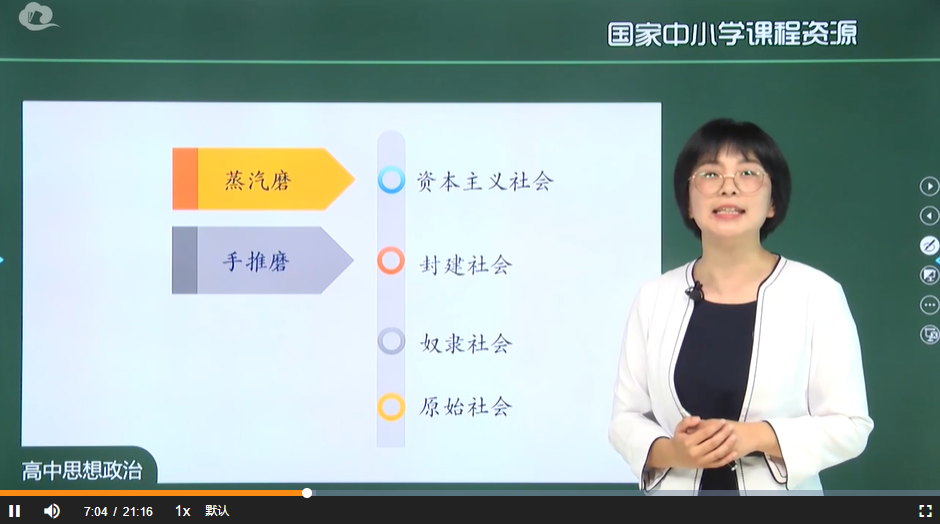
今天,我们就手把手教大家用最简单的方法来完成这个任务!
精品课和传统的微课不同,它需要真人出镜,还要制作成站在大屏前讲述的效果。
由于现在很多教室都有大屏的一体机,所以直接站在一体机前讲授,后期再进行一些裁剪,这是最简单完成任务的方法。
1.修改PPT模板
官方提供的PPT模板是这样的:
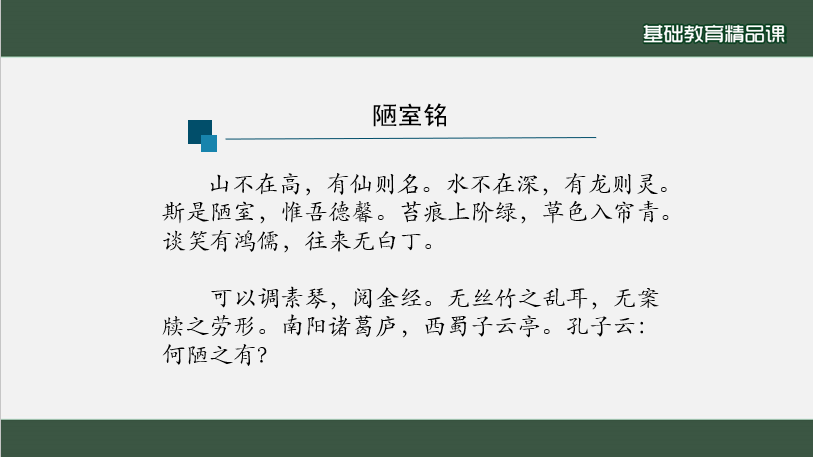
内容全屏,老师站在大屏前面就会挡住内容。最终的视频也和官方的示例不符。
我们需要把PPT模板改成这个样子:

这样,右边空出来的位置就是留给老师真人的。
2.开始录制
当我们把PPT制作好了后,就进入了录制阶段。
如果没有单反相机,建议使用手机或者电脑摄像头进行录制,花一点儿钱买个手机支架,把手机固定住,确保录制过程中不晃动即可。电脑摄像头录制可以使用万兴录演进行录制。
提醒: 录制时,手机的边缘和大屏的边缘要平行,切不可斜着录制,否则后期裁剪不出来。
3.剪裁
讲授进程录制完成后,我们需要把大屏以外的部分给裁剪掉,这样才能做出官方示例的效果。
如果前期已经使用万兴录演进行ppt演示+真人录制,那么仅需要基础剪辑即可成片。如果使用手机录制,需要把ppt(万兴录演支持ppt直接导入)与手机录制的人像导入。
1、首先我们进入万兴录演的视频剪辑器中。导入ppt与手机录制的人像。

- 对人像可以使用智能人物识别进行抠像,并调整人物大小与位置。
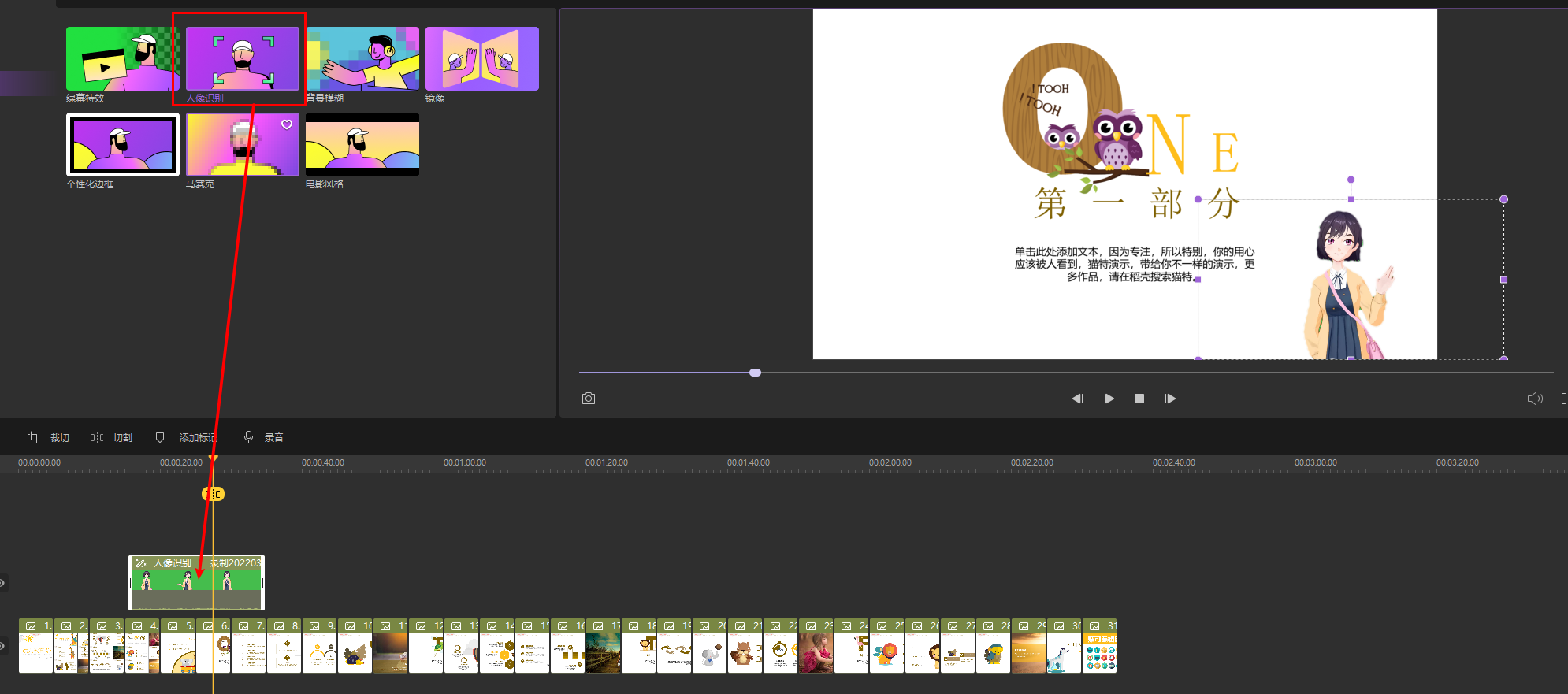
3、调整ppt素材的时长,使其与人物讲解的时间一一对应。即可导出视频拉。
